Excel表格中如何批量取消超链接 Excel中如何快速批量取消超链接
发布时间:2016-11-14 09:11:12作者:知识屋
Excel表格中如何批量取消超链接 Excel中如何快速批量取消超链接。我们现在有很多人都在使用excel表格,因为表格在我们的生活和工作中都是非常的实用的。那么当我们需要批量的取消表格中的超链接的时候,我们应该怎么办呢?一起来看看吧。
Excel2010批量删除超链接:
1:选择所有包含超链接的单元格。无需按Ctrl键逐一选择,只要所选区域包含有超链接的单元格即可。要取消工作表中的所有超链接,按Ctrl+A或单击工作表左上角行标和列标交叉处的全选按钮选择整个工作表。
2:在功能区中选择“开始”选项卡,在“编辑”组中,单击“清除→清除超链接”即可取消超链接。但该命令未清除单元格格式,如果要同时取消超链接和清除单元格格式,则选择“删除超链接”命令。
3:也可以右击所选区域,然后在快捷菜单中选择“删除超链接”命令删除超链接。
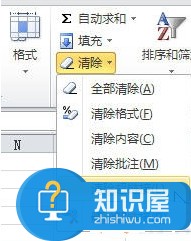
对于我们在遇到了需要批量的取消表格中的超链接的时候,我们就可以利用到上面给你们介绍的解决方法进行处理,希望能够对你们有所帮助。
知识阅读
-
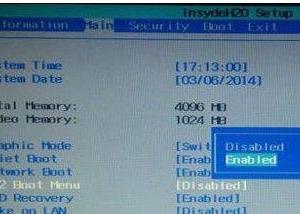
宏基笔记本如何一键U盘启动BIOS 宏基笔记本一键U盘启动BIOS的方法
-
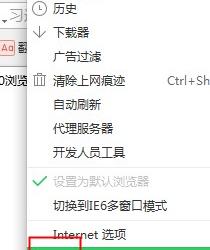
360如何取消双击关闭网页功能 浏览器怎么设置取消双击关闭网页方法
-
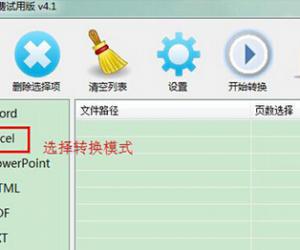
win7中将pdf文件转化为excel文件夹 win7系统pdf档怎么转换成excel
-

路由器地址192.168.1.1打不开的解决办法 打不开192.168.1.1如何设置路由器方法
-
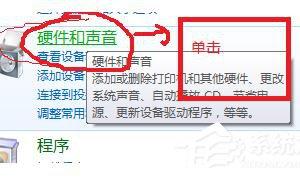
WIN7系统怎么设置待机时间方法 win7电脑如何调整待机时间教程
-

苹果macbook怎么安装win8双系统 win8.1与苹果系统双系统怎么安装
-

剑侠情缘手游英雄挑战怎么打
-
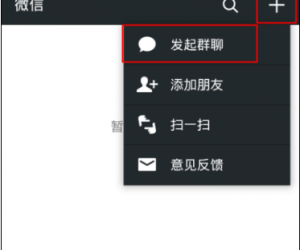
微信如何分辨对方是否把自己删了 微信分辨对方是否把自己删了方法
-

视频剪辑高手批处理之剪辑视频,省时+高效+方便
-

芒果影视如何清空播放记录?
软件推荐
更多 >-
1
 一寸照片的尺寸是多少像素?一寸照片规格排版教程
一寸照片的尺寸是多少像素?一寸照片规格排版教程2016-05-30
-
2
新浪秒拍视频怎么下载?秒拍视频下载的方法教程
-
3
监控怎么安装?网络监控摄像头安装图文教程
-
4
电脑待机时间怎么设置 电脑没多久就进入待机状态
-
5
农行网银K宝密码忘了怎么办?农行网银K宝密码忘了的解决方法
-
6
手机淘宝怎么修改评价 手机淘宝修改评价方法
-
7
支付宝钱包、微信和手机QQ红包怎么用?为手机充话费、淘宝购物、买电影票
-
8
不认识的字怎么查,教你怎样查不认识的字
-
9
如何用QQ音乐下载歌到内存卡里面
-
10
2015年度哪款浏览器好用? 2015年上半年浏览器评测排行榜!








































